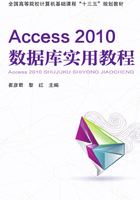
1.4 创建数据库
Access提供了两种创建数据库的方法:创建空数据库以及使用样本模板创建数据库。无论使用哪种方法,在数据库创建完成后,都可以随时根据需要修改或扩展数据库;而且在特定的文件夹下,会产生一个数据库文件,该文件的扩展名为“.accdb”。
1.4.1 创建空数据库
创建一个空数据库,然后向其中添加表、查询、窗体、报表以及其他对象。这种方法比较灵活,可以创建出用户所需要的各种数据库。创建空数据库是一种自定义数据库方法,工作量相对较大。
【例1.1】创建一个名为教学管理的空数据库,操作步骤如下:
①在打开的Access窗口中,单击“文件”|“新建”命令,打开图1-9所示的界面,在“可用模板”区选中“空数据库”选项。

图1-9 新建空数据库的Access界面
②在“文件名”文本框中输入文件名,再单击其右侧的 按钮,在弹出的图1-10所示的“文件新建数据库”对话框中选择保存位置,单击“确定”按钮。
按钮,在弹出的图1-10所示的“文件新建数据库”对话框中选择保存位置,单击“确定”按钮。
③返回新建空数据库的Access窗口,单击右下方的“创建”按钮,则会在指定位置创建一个空数据库文件,文件名为“教学管理.accdb”,Access会自动打开该数据库。新建的空数据库如图1-11所示。

图1-10 “文件新建数据库”对话框

图1-11 空数据库
创建空数据库的另外一个快速方法是直接在某个文件夹下右击,在弹出的如图1-12所示的快捷菜单中选择“新建”|“Microsoft Access数据库”命令,然后对新数据库进行重命名。

图1-12 创建空数据库的快捷菜单
1.4.2 使用样本模板创建数据库
Access 2010提供了一些基本的数据库模板,如教职员模板、罗斯文模板等。利用这些模板可以方便、快捷地创建数据库。一般情况下,先要确定创建的数据库与哪一个模板比较接近。假设需要创建营销项目数据库,则可以利用“营销项目”模板。如果所选的数据模板不能满足要求,可根据模板建立数据库之后,再对它进行必要的修改和补充。
【例1.2】使用模板创建罗斯文数据库,操作步骤如下:
①在图1-9所示的Access界面中选中“样本模板”选项,显示图1-13所示的样本模板列表,在列表中选中“罗斯文”选项。

图1-13 样本模板列表
②在“文件名”文本框中输入文件名,再单击其右侧的 按钮,在弹出的“文件新建数据库”对话框中选择保存位置,单击“确定”按钮。
按钮,在弹出的“文件新建数据库”对话框中选择保存位置,单击“确定”按钮。
③返回样本模板列表的Access界面,单击右下方的“创建”按钮。
根据模板创建了数据库之后,会在指定位置生成一个数据库文件,且Access会自动打开该数据库。